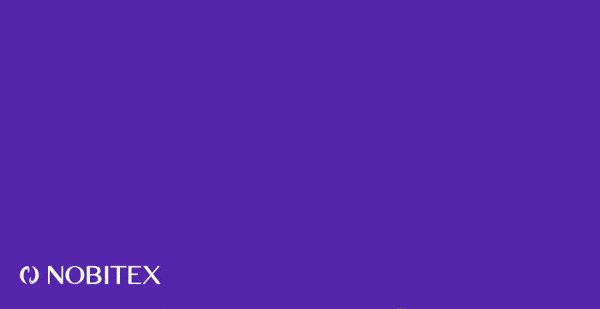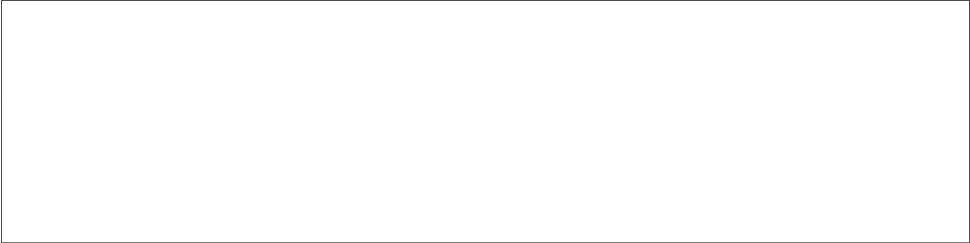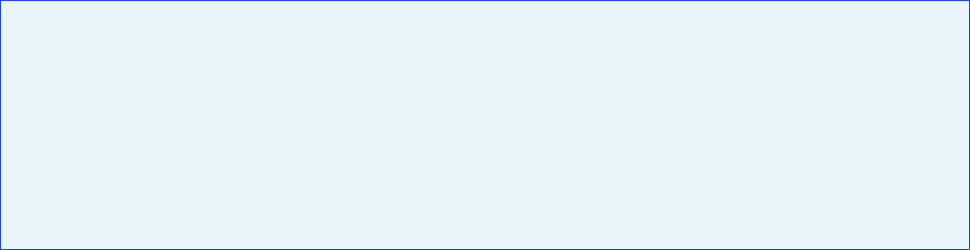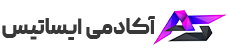رفع مشکل ارسال ایمیل در وردپرس
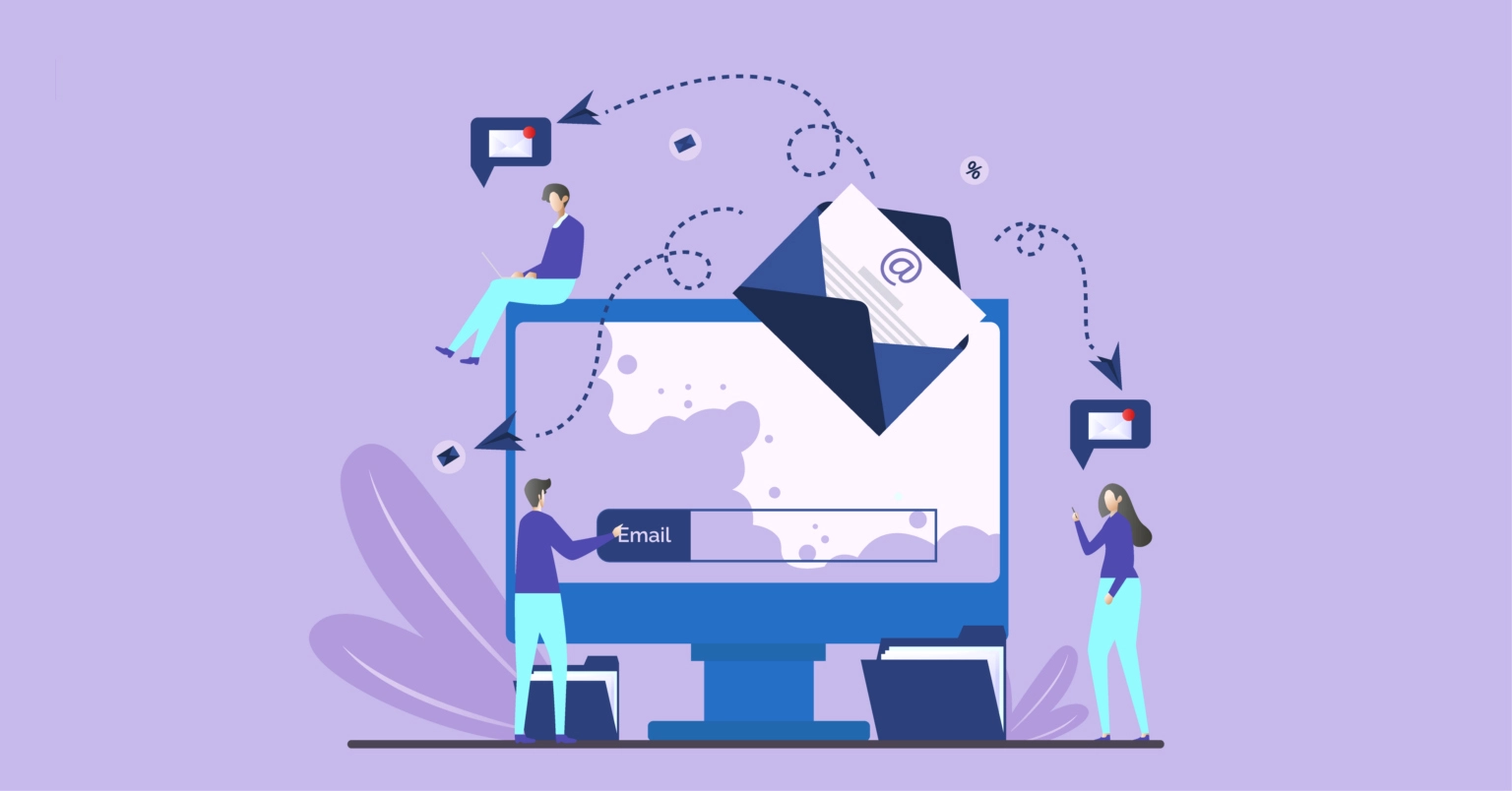
رفع مشکل ارسال ایمیل در وردپرس
با توجه به پیشرفت جایگاه ایمیل مارکتینگ و فعالیتهای مربوط به ارسال و دریافت ایمیل به کاربران، انتخاب سرویسی که بتواند این وظیفه مهم را بر عهده بگیرد بسیار حائز اهمیت است. سرورهای وب، امکان ارسال ایمیل را فراهم میکنند اما در صورت بروز مشکل از سوی سرور و یا تعریف سقفی برای تعداد ایمیلهای ارسالی ممکن است دچار سردرگمی شویم. به همین منظور بهتر است که از سرویسهای بهتری کمک بگیریم. بسیاری از دوستان و کاربران همیشه از عدم ارسال ایمیل در وردپرس شکایت دارند. حق هم با آنهاست زیرا این موضوع برای یک سایت امری ضروری به حساب میآید که واقعا باید به آن پرداخته شود.
عدم ارسال ایمیل در وردپرس
چرا با اینکه همه تنظیمات از نظر ما درست است باز هم ایمیلی از سمت وبسایت وردپرسی دریافت نمیکنیم؟ اگر به شما بگویم بخش اعظم این مشکل به سرور برمیگردد باور میکنید؟
زمانی که سرور شما برای استفاده از از عملگر ()mail در PHP پیکربندی نشده باشد با مشکل عدم ارسال ایمیل در وردپرس مواجه میشوید.
یکی دیگر از مواردی که باعث این امر میشود عملیاتی است که برای از بین بردن اسپمها انجام دادهاید. یعنی ابزارها یا بهتر بگویم افزونههایی را برای مقابله با اسپمها نصب کردید که گاهی به اشتباه جلوی ارسال ایمیلهای اصلی را نیز میگیرند و ارسال با شکست مواجه میشود.
حال یک سوال مطرح میکنیم. چرا وردپرس از سرویس SMTP برای ارسال ایمیل استفاده میکند؟ (SMTP (Simple Mail Transfer Protocol یک استاندارد در صنعت برای ارسال ایمیل است. برخلاف عملگر PHP، این سرویس از احراز هویت مناسب برای افزایش قابلیت ارسال ایمیل استفاده میکند.
انواع متفاوتی از سرویسهای (SMTP (Simple Mail Transfer Protocol در دسترس هستند اما در این مقاله به مورد سرشناس Gmail بسنده میکنیم.
ارسال ایمیل با استفاده از سرور Gmail SMTP
همانطور که توضیح دادیم سرور Gmail SMTP یکی از گزینههای استاندارد برای ارسال ایمیل است. شما با داشتن هر نوع اکانت معمولی جیمیل میتوانید از این روش برای ارسال ایمیل استفاده کنید. وارد بخش عملیاتی میشویم…
در قدم اول نیاز است تا افزونه WP Mail SMTP را نصب کنید.
پس از انجام تنظیمات دو روش برای ارسال ایمیل وجود دارد:
- روش اول استفاده از Gmail APIs است که بسیار ایمن است
- روش دوم تنظیم دستی سرور اکانت جیمیل برای SMTP است.
هر دو روش کاربرد دارد و مشکل شما را برطرف میکند اما پیشنهاد ایساتیس روش اول است.
روش اول: استفاده از Gmail APIs است که بسیار ایمن است
smtp وردپرس
افزونه WP Mail SMTP by WPForms یکی از گزینههای بسیار محبوبی است که با قابلیتهای ویژه خود امکان برقراری ارتباط وردپرس با میلسرور گوگل را به وجود آورده و بستری فراهم کرده که بدون محدودیت و بهسادگی قادر به دریافت و ارسال ایمیل از طریق میل سرور گوگل خواهید بود. این افزونه تاکنون توانسته امتیاز 4.5 از 5 و بیش از 700000 نصب فعال را در مخزن وردپرس به ثبت برساند.
نصب و راهاندازی افزونه
ابتدا افزونه WP Mail SMTP by WPForms را از انتهای صفحه دانلود کرده و سپس از مسیر افزونهها و زیر منوی افزودن آن را نصب و فعال کنید. پس از نصب و فعالسازی افزونه، زیر منوی جدیدی به نام WP Mail SMTP به بخش تنظیمات وردپرس اضافه خواهد شد.
پیکربندی افزونه
برای شروع تنظیمات و پیکربندی افزونه از منوی تنظیمات بر روی زیر منوی WP Mail SMTP کلیک کنید. صفحه تنظیمات شامل سه سربرگ است:
- تنظیمات: برای پیکربندی و ارتباط با میل سرور گوگل از این سربرگ کمک میگیریم.
- Email Test: بهمنظور ارسال ایمیل و تست تنظیمات این بخش مورد استفاده قرار میگیرد.
- Misc: بهمنظور مخفیسازی اعلانهای مرتبط با افزونه به بخش Misc رجوع می کنیم.
سربرگ تنظیمات
برای پیکربندی و برقراری ارتباط بین افزونه و میل سرور به سربرگ تنظیمات رجوع کنید و مطابق با توضیحات زیر، پیکربندی لازم را اعمال کنید.
ایمیل ارسالکننده: در این کادر آدرس ایمیل فرستنده را وارد کنید.
نام ارسالکننده: نام ارسالکننده ایمیل را در این بخش بنویسید.
تابع ارسالکننده: از این قسمت مشخص میکنیم که برای ارسال و دریافت ایمیلها از چه طریقی اقدام شود. از این بخش گزینه Gmail را انتخاب کنید تا زمینه ارتباط با میل سرور smtp وردپرس گوگل فراهم شود.
مسیر بازگشت: با فعال کردن این کادر، کاربران امکان پاسخگویی به همان ایمیل دریافتی را خواهند داشت.
Client ID: آیدی مخصوص برای برقراری ارتباط با میل سرور گوگل.
Client Secret: عبارت امنیتی مخصوص برای تایید برقراری ارتباط.
Authorized redirect URI: این فیلد شامل آدرسی است که بهعنوان مجوزی برای همگامسازی استفاده میشود.
نکته: برای دریافت اطلاعات مربوط به دو فیلد Client ID و Client Secret و برقراری ارتباط، به جیمیل موردنظر خود وارد شوید. سپس مراحل زیر را دنبال کنید.
همگامسازی افزونه و میل سرور گوگل
به کنسول گوگل مراجعه کنید. سپس از بالای صفحه، سمت راست، بررسی کنید که جیمیل موردنظر شما برای برقراری ارتباط انتخابشده باشد. به کمک گزینه NEW PROJECT یک پروژه جدید برای برقراری ارتباط smtp وردپرس ایجاد کنید.
نام پروژه را وارد کرده و سپس بر روی دکمه Create کلیک کنید. پروژهای برای انجام ارتباط smtp وردپرس ایجاد خواهد شد. در پنجره بعدی قوانین مربوطه را قبول کنید.
پس از انجام تنظیمات اولیه، API شما فعال خواهد شد. مطابق تصویر زیر:
مرحله دوم برقراری ارتباط با میل سرور گوگل و تایید جیمیل شما است.
مطابق تصویر زیر از کشوی Witch API are you using گزینه Gmail API و از کشوی Where will you be calling the API from گزینه web server و سپس از میان گزینههای پایین، user data را انتخاب کنید. بر روی دکمه آبیرنگ کلیک کنید تا به صفحه بعدی هدایت شوید.
مرحله دوم برقراری ارتباط با میل سرور گوگل و تایید جیمیل شما است.
مطابق تصویر زیر از کشوی Witch API are you using گزینه Gmail API و از کشوی Where will you be calling the API from گزینه web server و سپس از میان گزینههای پایین، user data را انتخاب کنید. بر روی دکمه آبیرنگ کلیک کنید تا به صفحه بعدی هدایت شوید.
به صفحه تنظیمات افزونه در وردپرس مراجعه کنید. مقدار فیلد Authorized redirect URI را کپی کرده و در کادر مشخصشده وارد کنید. سپس بر روی دکمه Create Client ID کلیک کنید. مطابق تصویر زیر:
در صفحه بعدی جیمیل خود را چک کنید که برای smtp وردپرس بهدرستی انتخابشده باشد.
درنهایت پیکربندی اولیه انجام خواهد شد. بر روی لینک I’ll do this later کلیک کنید.
در این مرحله Client ID و Client Secret مربوط به smtp وردپرس شما نمایش داده میشود.
به صفحه تنظیمات smtp وردپرس بازگردید و عبارتهای دریافتی را در کادرهای مربوطه وارد کنید. بر روی دکمه Save setting کلیک کنید.
پس از ذخیره تغییرات دکمهای به نام Allow plugin to send emails using your Google account برای تائید نهایی تنظیمات smtp وردپرس و برقراری ارتباط با میل سرور نمایان خواهد شد. برای همگامسازی بر روی آن کلیک کنید؛ که شما را به صفحهای هدایت خواهد کرد تا در آن آدرس جیمیل خود را تائید کنید. بر روی دکمه ALLOW کلیک کنید.
درنهایت در صفحه تنظیمات افزونه، پیغامی مبنی بر اتصال موفقیتآمیز مشاهده خواهید کرد.
سربرگ Email Test
در این صفحه قادر خواهید بود ایمیلی را بهعنوان تست ارسال کنید. در صورت تمایل به تست، آدرس موردنظر خود را در کادر وارد کرده و بر روی دکمه SEND EMAIL کلیک کنید.
سربرگ Misc
در سربرگ سوم نیز میتوانید کلیه اعلانها و جزئیات مربوط به بهروزرسانی افزونه را در حالت مخفی قرار دهید. در صورت عدم تمایل به مشاهده اعلانهای افزونه گزینه Hide Announcements را در حالت فعال قرار دهید.
روش دوم: تنظیم جیمیل برای ارسال ایمیل با استفاده از SMTP
در این روش به افزونه امکان تنظیم دستی و اتصال دستی به سرور SMTP داده میشود. این نیز خود یکی از راه حلهای مشکل عدم ارسال ایمیل در وردپرس است.
در مرحله اول نیاز به رفتن به بخش Settings » WP Mail SMTP در افزونه است. اطلاعات را مطابق با تصویر زیر تکمیل کنید:
به سمت پایین اسکرول کنید تا بقیه تنظیمات را مشاهده کنید:
حال تنظیمات را ذخیره کنید.
تمام شد! به همین راحتی
برای اینکه بتوانید ایمیلهای خود را به خوبی ارسال کنید باید روشهایی را در نظر بگیرید تا با مشکل عدم ارسال ایمیل در وردپرس مواجه نشوید. این روشها را ما در این مقاله برای شما معرفی کرده و شرح دادیم. امیدوارم بتوانید از آنها استفاده کنید و مشکل عدم ارسال ایمیل در وردپرس را حل کنید.